Bedste måder at gendanne slettede WhatsApp-meddelelser på Android uden backup
WhatsApp viser dig ofte meddelelser, der spørger digat holde en sikkerhedskopi af dine meddelelser, så du kan gendanne backupen, hvis tingene går galt. Hvis du ikke tog det alvorligt, og du har mistet dine meddelelser, skal du søge efter måder at genoprette dem. Heldigvis har vi en vejledning nedenfor, der svarer til, hvordan du gendanner slettede WhatsApp-meddelelser på Android uden backup spørgsmål.
Det er muligt at genoprette dine WhatsApp-meddelelser, selvom du ikke har en sikkerhedskopi, og følgende vejledning viser, hvordan du gendanner slettet WhatsApp-meddelelse uden backup på din enhed.
Del 1: Sådan gendannes slettede WhatsApp-meddelelser uden sikkerhedskopiering
Du skal ikke bekymre dig, hvis du ikke har lavet en sikkerhedskopi af dine WhatsApp-meddelelser, da du stadig har chancen for at få dine tabte beskeder tilbage ved hjælp af en software som vist nedenfor.
Tenorshare Android Data Recovery er et opsvingsoftware, der hjælper Android-brugere med at gendanne tabte data på deres enheder. Det store ved softwaren er, at det understøtter at genoprette WhatsApp-meddelelser også, hvilket er præcis det, du har brug for.
Lad os se, hvordan du kan bruge appen til at gendanne slettede WhatsApp-meddelelser på din Android-enhed:
Download og start softwaren på din computer. Slut din Android-enhed til din computer ved hjælp af et kompatibelt kabel.
Aktivér USB-debugging-indstillingen på din enhed som vist nedenfor. Vælg din version af Android, og følg derefter instruktionerne på skærmen.

Du får se en Superuser-prompt på din enheds skærm. Tryk på Tillad i prompt og klik på Start i softwaren for at starte scanningen.
På det følgende skærmbillede skal du vælge WhatsApp fra listen, som du ønsker at gendanne slettede WhatsApp-meddelelser og klikke på Næste for at fortsætte.

Skærmen, der følger, vil have dine tabte WhatsApp meddelelser. Vælg de beskeder, du vil gendanne, og klik på Gendan.
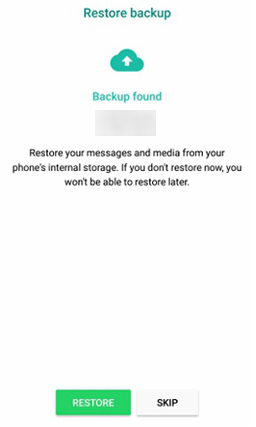
Efter et par minutter finder du det heleDine gamle WhatsApp-meddelelser er nu blevet genoprettet på din Android-enhed. Årsagen til, at denne metode er hurtigere end de andre, er, fordi den henter dine beskeder fra en backup, der er gemt lokalt på din enhed. Det behøver ikke at oprette forbindelse til nogen server for at downloade dine meddelelser.
Del 3: Sådan sikkerhedskopieres WhatsApp Beskeder på Android
Hvis du har lært din lektion den svære måde, dukan muligvis aktivere sikkerhedskopier af dine WhatsApp-meddelelser, så du ikke mister dem. Og i tilfælde af du har du mulighed for at få dem tilbage. I det følgende afsnit vises, hvordan du sikkerhedskopierer WhatsApp-meddelelser på en Android-enhed.
Start WhatsApp-appen på din Android-enhed, og tryk på tre punkter i øverste højre hjørne, og vælg Indstillinger.

På det følgende skærmbillede skal du trykke på Chats for at åbne chat-indstillingspanelet.

På skærmen, der følger, skal du trykke på den mulighed, der hedder Chat backup for at åbne sikkerhedskopieringsindstillinger for dine chats.

Her kommer skærmen, hvor du kan sikkerhedskopiere dine meddelelser. Tryk på knappen, der siger Back Up, og det vil begynde at lave en sikkerhedskopi af dine WhatsApp-meddelelser.

Afhængigt af hvor mange beskeder du har, kan det tage et par sekunder til få minutter at sikkerhedskopiere dine meddelelser. Når det er gjort, finder du WhatsApp-backupen gemt på din enhed.
Det er ret almindeligt at ved et uheld slette WhatsAppmeddelelser, og ovenstående måder skal hjælpe dig med at gendanne slettede WhatsApp-meddelelser uden backup på din Android-enhed. Det viser også, hvordan man opretter en sikkerhedskopi til fremtidig sikkerhed.









